A Facebook nem csak közösségi oldal. Termelékenységnövelő eszközként is működik. A webhely megkönnyíti a felhasználók számára a fényképek, linkek és még fájlok megosztását. A fájl lehet szöveges vagy Word-dokumentum, MP3-dal, kép vagy videó. Vegyünk egy helyzetet, amikor fájlt kell cserélni a barátjával. Fogadok, hogy igénybe veszi a megbízható és széles körben követett módszert, amikor elküldi neki - de mi van, ha nincs meg az e-mail azonosítója. A dolgok nehézzé válhatnak. Ugye? Többé nem! A Facebook-felhasználó a Facebook Messenger segítségével fájlokat közvetlenül cserélhet, ahelyett, hogy én e-mailben elküldeném azokat az érintett személynek.
Ha nincs tudatában, a Facebook Chat natív módon támogatja a fájlmegosztást. Miért nem mindig ismeri ezt a funkciót sok felhasználó, annak az egyszerű oknak köszönhető, hogy kissé elrejtve rejlik a chat kliens menüjében. A fájlt azonban feltöltheti az internetre, és megoszthatja a rá mutató linket a csevegésben.
Fájlok megosztása a Facebook-barátokkal
Jelentkezzen be Facebook-fiókjába, és nyissa meg a csevegőmezőt annak az ismerősének, akivel fájlokat szeretne megosztani.
Amikor megnyílik a csevegőablak, kattintson a kezelőfelület videohívási opciója melletti beállítások ikonra, és a helyi menüből válassza a „fájlok hozzáadása” lehetőséget.
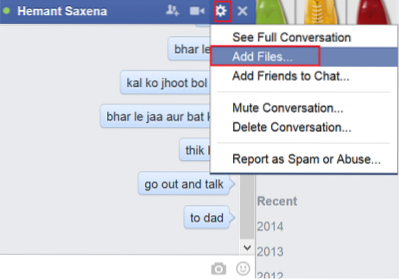
Azonnal megnyílik egy fájlböngésző, amelynek segítségével kiválaszthat egy vagy több fájlt, amelyet meg szeretne osztani a felhasználóval. Válassza ki a kívánt fájlt (fájlokat).
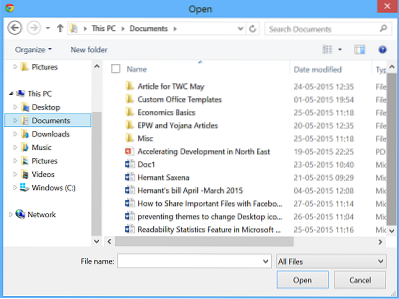
Észre fogja venni, hogy az összes kiválasztott fájl megjelenik a felületen, de nem kerül azonnal elküldésre. Ez olyasmi, amellyel velem csalhatja meg az első felhasználót. Amikor a fájlt a csevegőablak alján látja, az azt jelenti, hogy a kijelölt fájlok a várólistán vannak, készen állnak a megosztásra, de még nem töltötték fel, és nem is osztották meg a másik személlyel.
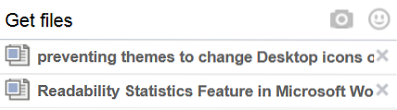
Ha meg szeretné osztani őket, egyszerűen írjon be egy üzenetet, vagy írjon be szöveget, majd nyomja meg az Enter gombot.
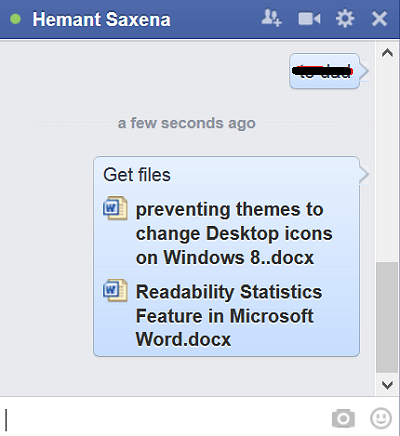
Ezután az összes kijelölt fájl meg lesz osztva, és a csevegési buborékban megjelenik a fájl linkje, amelyen a címzett rákattint és elolvassa a fájlt. Egyszerűen kattintson a linkre, és engedélyt fog kérni a kívánt fájl megnyitásához az alapértelmezett alkalmazással.
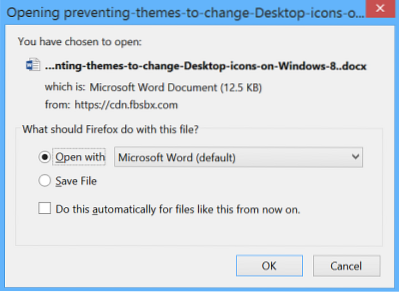
Egyetért, és folytassa tovább. Ha szerkeszteni szeretné a fájlt, egyszerűen nyomja meg a "Szerkesztés engedélyezése" gombot.
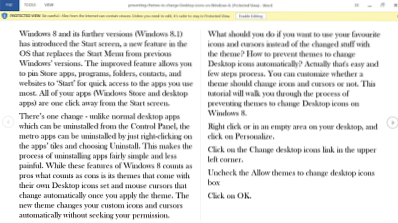
Ez az!
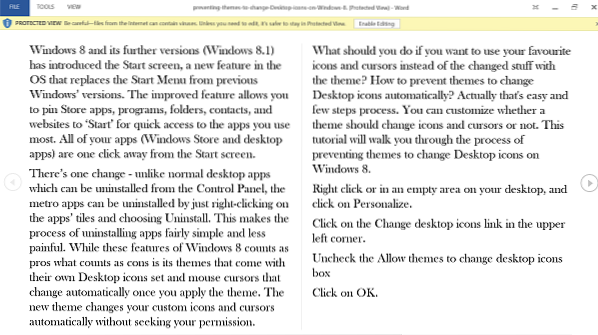
 Phenquestions
Phenquestions


